Трябва да кажете нещо, но сега не е моментът да го кажете. В този случай винаги можете да програмирате съобщенията си за друг път. По този начин, дори и да забравите, Google Messages няма да го направи.
Нещо на Google, че Google Messages ви позволява да планирате съобщенията си за по-късно. По този начин можете да продължите да се отпускате и да не се притеснявате да изпратите това съобщение навреме. Функцията не е на очи, така че може да не сте знаели, че можете да направите това в приложението.
Как да планирате всяко съобщение за по-късно в Google Messages
За да изпратите каквото и да е съобщение по-късно, отворете Google Messages и намерете контакта, на който искате да изпратите съобщението. Въведете съобщението и вместо да докосвате бутона за изпращане, го натиснете продължително. Ще видите различни опции за изпращане, като например:
- По-късно днес
- По-късно тази вечер
- утре
- Изберете дата и час
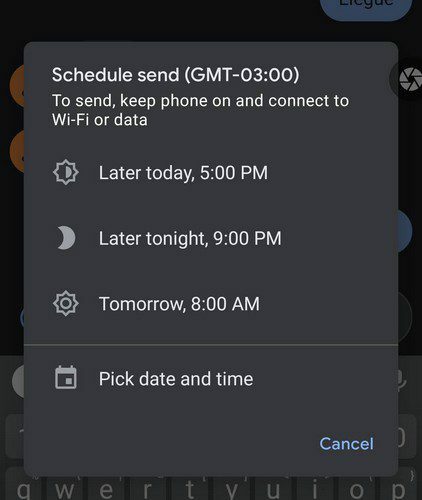
Ако изберете последната опция, първо ще трябва да изберете датата от календара. Докоснете следващата опция и след това изберете часа, в който искате да бъде изпратено съобщението. Ако искате да въведете часа, винаги можете да докоснете иконата на клавиатурата. Докоснете следващата опция и Google Messages ще ви покаже избраните от вас опции за дата и час. Ако всичко е наред, докоснете опцията за запазване.
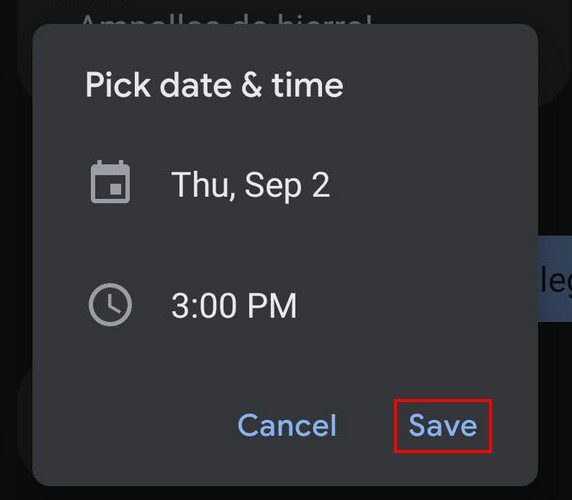
След като докоснете опцията за запазване, вашето съобщение ще покаже часа и датата, когато съобщението ще бъде изпратено над полето за съобщение. Докоснете опцията за изпращане и вашето съобщение ще има часовник вляво и думите насрочено съобщение под него. Ще видите и опция за прикачване на скорошна снимка.
Как да промените времето за изпращане на съобщения – Google Messages
Ако вече сте изпратили съобщението, но след това сте разбрали, че сте направили грешка и трябва да промените часа, не се притеснявайте, защото можете. Докоснете часовника и изберете опцията за съобщение за актуализиране. Ще се върнете там, където сте били преди да изпратите съобщението, докоснете часа и датата над съобщението и направете необходимите промени.
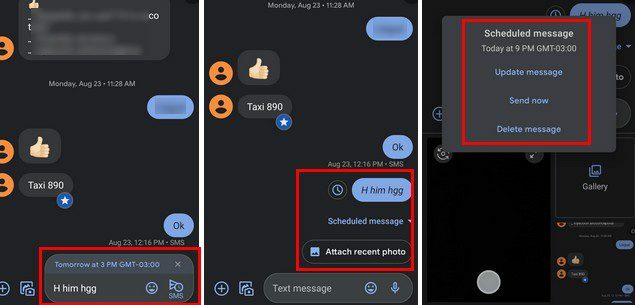
Като докоснете часовника, можете също да изпратите съобщението веднага, ако е необходимо. Можете дори да го изтриете напълно. Възможно е също да добавите поле за тема към вашето насрочено съобщение. Просто докоснете съобщението, последвано от точките в горния десен ъгъл.
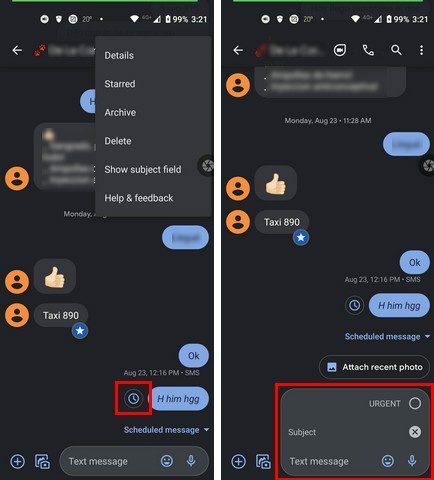
Можете да добавите спешна тема или да си я измислите сами.
Заключение
Когато трябва да изпратите съобщение чрез Google Messages, знаете как можете да ги насрочите за по-късно. Освен това видяхте как можете да добавите и тема. Често ли планирате съобщения или ги изпращате на място? Уведомете ме в коментарите по-долу и не забравяйте да споделите статията с други в социалните медии.